04设置NTFS文件系统
- 格式:doc
- 大小:249.50 KB
- 文档页数:9

实验四、NTFS文件权限的设置一、实验目的1.理解文件系统的作用;2.掌握不同文件系统的共性与区别;3.掌握NTFS文件权限设置方法。
二、实验设备与环境(根据实验用的设备实际填写)三、实验内容(红色字体部分为必做实验内容)1.设置NTFS文件权限。
参考步骤:1. 体验各种权限的安全性:以管理员身份登录,新建用户user1.以user1身份登录。
在NTFS分区建一个文件夹”my”,并创建子文件夹“sub1”。
(1) 右键此文件夹,属性,安全,高级,将“允许把来自父系的可继承权限传播给该对象”前面的“√”去掉,再选删除,确定。
此时双击该文件夹,不能打开。
(思考:为什么?)(2)在“组或用户名”处添加user1,给user1指派“读取”“写入”“修改”“列出文件夹目录”等权限分别验证其权限。
2. 文件继承权的实现在本机上NTFS分区新建一个文件夹aa,再在它里面建三个文件夹名为a1、a2、a3,把a1继承权取消,根据提示选复制,把a2继承权取消,选删除,a3不取消继承权。
返回上级文件夹aa,右键―安全,添加三个用户或组的访问权限,分别右击三个子文件夹,看这三个文件夹权限变化情况。
(此实验说明了什么?取消继承时复制与删除有什么区别?)3 .权限叠加性的验证新建用户如user01,user02,user03,再建一个组Group1,把这三个用户加入到这个组中,在NTFS分区建一个文件夹F1,取消来自父系的继承关系,添加用户user01拥有读取的权限,用user01登录,打开F1文件夹,建一个新文件夹,能否建立?用管理员登录,修改F1权限,使组Group1拥有写权限。
用user01登录,进入F1文件夹,新建一个文件夹,能否建立?能否改名?说明了什么?用user02登录,双击F1文件夹,如何?说明什么?用管理员登录,修改F1权限,加入everyone组,权限为完全控制,用user03登录,进入F1文件夹,新建一个文件夹,能否改名?为什么?4.下级目录权限可以超过上级(工作中决不允许,这是漏洞)以管理员身份登录,在NTFS分区上建一个文件夹A1,进入A1,再建文件夹A2,进入A2,再建文件夹A3,返回根目录,设置A1文件夹对everyone 读权限,删除其它一切权限,进入A1,设置A2,在原有权限基础上,再设置对everyone有写权限,进入A2,设置A3,在原在权限基础上,再设置对everyone有修改权。
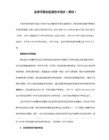
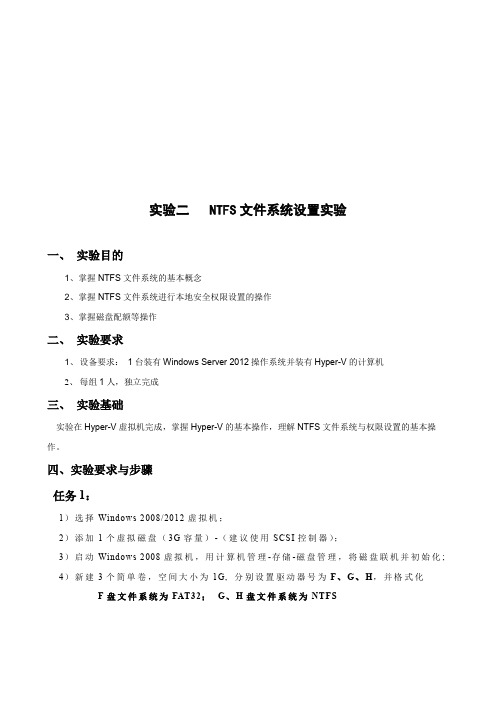
实验二 NTFS文件系统设置实验一、实验目的1、掌握NTFS文件系统的基本概念2、掌握NTFS文件系统进行本地安全权限设置的操作3、掌握磁盘配额等操作二、实验要求1、设备要求:1台装有Windows Server 2012操作系统并装有Hyper-V的计算机2、每组1人,独立完成三、实验基础实验在Hyper-V虚拟机完成,掌握Hyper-V的基本操作,理解NTFS文件系统与权限设置的基本操作。
四、实验要求与步骤任务1:1)选择Windows 2008/2012虚拟机;2)添加1个虚拟磁盘(3G容量)-(建议使用SCSI控制器);3)启动Windows 2008虚拟机,用计算机管理-存储-磁盘管理,将磁盘联机并初始化;4)新建3个简单卷,空间大小为1G, 分别设置驱动器号为F、G、H,并格式化F盘文件系统为FAT32;G、H盘文件系统为NTFS任务2:创建用户S1、S2、S3等,在G盘中建立文件夹G:\DOC,用记事本存放文件111.txt ,222.txt等, 在H盘中建立文件夹H:\S1、H:\S2、H:\S3操作实现以下设置要求,并验证:1) G:\DOC中存放着公司重要的资料,只有S1、S2普通用户对其只拥有读取权限,Administrator对其拥有完全控制权限2)H盘以S1、S2、S3命名的个人文件夹,对应用户拥有完全控制权限,其它用户无任何权限(如:H:\S1文件夹,S1用户拥有完全控制权限,其他用户无任何权限)4)文件或文件夹的复制和移动对NTFS权限的影响,实验操作并观察属性的变化5)在H盘上启用磁盘配额:把S1 账户的配额设置为:磁盘空间限制为20MB,警告等级为18MB把S2 账户的配额设置为:磁盘空间限制为30MB,警告等级为28MB切换到S1 账户,向H:\S1复制一些文件,当复制到一定程度时会出现什么问题?任务3:用Administrator 帐户登录,在H盘建立一个文件夹test,在该文件夹中建立一个文本文件A.txt、B.txt,对A.txt压缩、对B.txt加密对test 文件夹进行如下设置:允许访问的帐户有S1 、S2、S3(其它的帐户和组都删除),S1的访问权限为“读+写”,S2的访问权限都为“完全控制”,S3的访问权限为“读”分别切换到S1、S2、S3用户登录,验证以下操作是否允许:如果S3用户离职,管理员删除了其账户,但发现该员工计算机中有文件夹管理员无法访问,管理员该如何访问该文件夹并给其它人设置NTFS权限五、练习与思考1、简述NTFS、FAT32、FAT文件系统的区别。
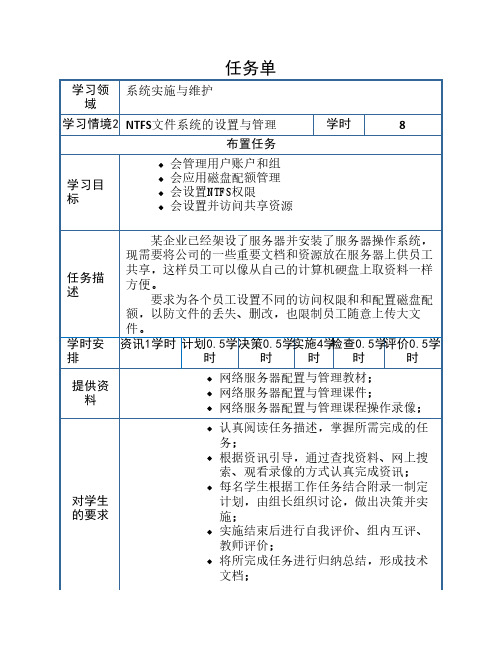
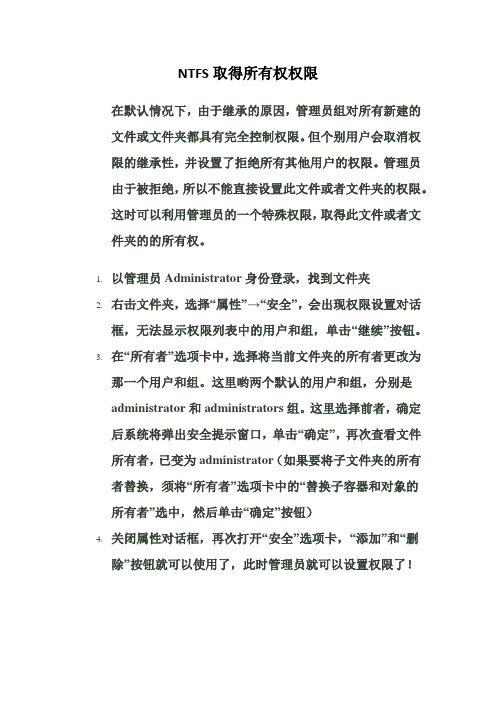
NTFS取得所有权权限
在默认情况下,由于继承的原因,管理员组对所有新建的文件或文件夹都具有完全控制权限。
但个别用户会取消权限的继承性,并设置了拒绝所有其他用户的权限。
管理员由于被拒绝,所以不能直接设置此文件或者文件夹的权限。
这时可以利用管理员的一个特殊权限,取得此文件或者文件夹的的所有权。
1.以管理员Administrator身份登录,找到文件夹
2.右击文件夹,选择“属性”→“安全”,会出现权限设置对话
框,无法显示权限列表中的用户和组,单击“继续”按钮。
3.在“所有者”选项卡中,选择将当前文件夹的所有者更改为
那一个用户和组。
这里哟两个默认的用户和组,分别是
administrator和administrators组。
这里选择前者,确定后系统将弹出安全提示窗口,单击“确定”,再次查看文件所有者,已变为administrator(如果要将子文件夹的所有者替换,须将“所有者”选项卡中的“替换子容器和对象的所有者”选中,然后单击“确定”按钮)
4.关闭属性对话框,再次打开“安全”选项卡,“添加”和“删
除”按钮就可以使用了,此时管理员就可以设置权限了!。

虽然许多读者都知道NTFS这个名词,但细细深究起来却又似懂非懂,比如:有人认为NTFS对游戏支持不好,它的安全性到底体现在什么地方,即使用了似乎也没有什么感觉。
本篇文章将给大家一个关于NTFS的满意答案。
一、肾么是文件系统和NTFS首先,需要澄清读者对于文件系统的一些错误理解,经常有这样的说法,“我的硬盘是FAT32格式的”,“C盘是NTFS格式”等,它们的错误在于,NTFS或是FAT32并不是格式,而是管理文件的系统,其次刚买回来的硬盘并没有文件系统,必须使用FDISK或Windows 2000/XP的分区工具等对其进行分区并格式化后才会有管理文件的系统,因此文件系统是对应分区的,而不是硬盘,不管是将硬盘分成一个分区,还是几个分区。
举个通俗的比喻,一块硬盘就像一个块空地,文件就像不同的材料,我们首先得在空地上建起仓库(分区),并且指定好(格式化)仓库对材料的管理规范(文件系统),这样才能将材料运进仓库保管。
文件不会受所在分区的文件系统影响,就像同样是汽车轮胎在A仓库可能直接堆在地上,而B仓库则会挂在墙上,仅仅是放置和管理方法不同而已,因此,在NTFS分区和FAT32分区的文件可以随意在分区间移动,内容不会因此产生任何不同。
NTFS的英文全称为“NT File System”,中文意为NT文件系统(在“我的电脑”中右击“属性”,在弹出窗口中就可以看到文件系统信息)。
它随着1996年7月的Windows NT 4.0诞生的,但直到Windows 2000,它才开始在个人用户中间得以推广,跨入了主力分区文件系统的行列。
今天,Windows XP/2003和NTFS早已是“如胶似漆”了。
我们知道,当初FAT32文件系统的出现对于FAT16而言,可以说是有了比较明显的改善,但NTFS对FAT32的改进,就必须得用“卓越”来形容了。
NTFS最大分区上限已达到了2TB(1TB=1024GB),从诞生到现在经历了多个版本,Windows NT4.0中的版本为1.2,Windows 2000为3.0,Windows XP为3.1。
怎么把XP系统C盘的格式从FAT32改为NTFS
1.点“开始→程序→附件→命令”提示符(这是WindowsXP内置的一个类似于DOS的界面,
内部所有的指令语句和DOS下的基本相同)。
2.打开窗口以后,在光标的提示符下输入“convert c:/FS:NTFS”,然后回车。
注意输入
“covert”后拍下空格健,再输入:c:/FS:NTFS。
3.接着系统会要求你输入C盘的卷标,然后回车。
卷标在“我的电脑”中点C盘,然后看它
的属性可以找到。
4.重启电脑,出现下面的提示,慢慢等待。
5.启动完成后,检查一下C盘的格式。
转化成功。
这样就可简单地转换分区格式为NTFS了。
你想转换的是C盘,输入:convert C: /fs:ntfs 回车:如果提示卷标:点“开始”在“运行”里输入:CMD,确定,打开DOS,在DOS后面输入:vol C: 按ENTER健即可查看C盘的卷标:。
一. 只有磁盘的文件系统是NTFS,才能设置权限的.如何查看呢?在我的电脑里,右击你要查看的磁盘,点属性,在常规里面可以查看文件系统,有些是NTFS的,有些是FAT32的,有些是FAT的.二. 以管理员身份登陆,注意,这是一个要点.只有以管理员身份登陆,才能进行权限设置的.打开我的电脑,点工具,文件夹选项,查看,在高级设置里,找到使用简单文件共享(推荐),把前面的勾去掉.点确定.三. 经过第二步的设置,我们在NTFS文件系统的磁盘,随便找一个文件或者文件夹右击.会看到有一个安全选项.如果没有第二步的设置,则这个选项是不会有的.另外,在XP HOME版的系统里,一般也不会有安全选项的.但对于XP HOME版的系统,我们可以在命令行下进行设置的.为了讲解的方便,我们这里以在D盘新建一个文件夹为例.四. 在安全选项里面,我们可以看到组或用户名称里面有很多的用户名.这里面我们以everyone为例进行讲解.权限设置存在着诸多的复杂性的.各用户组的权限是相互关联的.我们只取everone进行设置,是为了简化.我们先在组或用户名称里面找到everone用户组.但是,有可能在这里找不到这个用户组,怎么办呢?点添加.再点高级.再点立即查找找到Everone点一下选定.点确定.再在选择用户或组中点确定这样我们就成功地在组或者用户名称里面添加了evervone用户组.点一下选定.然后在完全拒绝上打上勾.点应用.在弹出的安全对话框里点是.然后我们退出权限设置的界面,双击这个文件夹.会有一个对话框弹出.我们可以看到,这个文件我们已经无法访问了.然后我们重新进入权限设置的界面,也就是右击这个文件夹.点属性,安全,选定everyone,把完全控制选项打上勾.点应用.我们再双击这个文件夹.我们会发现,文件夹被成功打开.特别说明一下,只要把everyone设置为完全拒绝,则所有的用户都是不能访问的,包括具有最高权限的系统用户也不能访问.但是,特殊的软件可以突破这种权限,比如冰刃.如果把everyone设置为完全控制,则所有用户都将能够完全访问,这样是很危险的.权限究竟如何设置合理,本文不作探讨.本文主要的是教人如何设置权限.四. 然则有些文件夹或者文件,当我们点属性,安全,会弹出一个对话框.点确定.我们会发现,前面我们所教的权限设置的办法无法操作.组或用户名称里面是空的.有些也不是空的.但是,里面的用户和组都是灰色不可以选定的.添加和删除按钮都是灰色的.怎么办?难道这个文件夹我们就无奈它何?五. 不,办法是有的.我们现在点高级.有所有者上点一下.我们选择一个管理员,或者是管理员组Adminstrators,在上面点一下.把替换子容器及对象的所有者这个选项打上勾.点应用.在弹出的安全对话框中点是:现在我们来双击这个文件.我们将会发现,这个文件能够访问了.六. 我们关闭安全设置对话框,再重新进入.我们会发现,我们又可以对这个文件夹设置权限了.添加和删除按钮都是可以用的了.七. 但是,当我们进入刚才这个文件夹的子目录时,可能会发现,有些文件或者文件夹还是不能访问.如果文件不多,我们可以一一设置.如果文件特别多,一一设置就不那么现实了.怎么办?这时我们仍点高级.在权限里面设置.把这里面的几个用户全部选上(按CTRL+鼠标单击一一选定.把用在此显示的可以应用到子对象的项目替代所有子对象的权限项目打上勾.点应用.在弹出的安全对话框里点是.然后我们再进入子目录,我们会发现,所有的文件都可以访问了.当然,如果有那种XX..\一类的文件夹,仍是不能访问的.。
操作系统中的文件系统设计操作系统是计算机系统中的一个核心组成部分,它的功能包括进程管理、内存管理和文件系统管理等。
文件系统是操作系统中的重要组成部分,它负责管理计算机中的数据存储,使得用户可以对数据进行操作。
不同的操作系统采取不同的文件系统设计,其中包括常见的FAT32、NTFS、ext3等。
在本文中,我们将详细探讨操作系统中的文件系统设计。
一、文件系统基本概念文件系统是操作系统的组成部分之一,其具体作用为将磁盘内的数据组织起来、提供给用户进行操作和管理。
文件系统的基本概念主要包括以下几点:1. 目录:目录是文件系统中用于组织文件的一种数据结构,它可以嵌套多个子目录,形成树结构。
2. 文件名:文件名是文件系统中命名文件的字符串,它包括文件的名称和扩展名,一般用"."符号分开。
3. 文件属性:文件属性是指文件系统中为文件记录的一些属性和信息,包括文件大小、创建时间、修改时间等。
4. 文件组织:文件系统中的文件组织可以采用FAT表、索引节点等方式,以便于快速查找、读取和写入文件。
二、FAT32文件系统设计FAT32文件系统是一种比较常见的文件系统设计,在Windows操作系统中广泛应用。
FAT32文件系统的主要特点包括以下几点:1. 基本结构:FAT32文件系统使用FAT表(文件分配表)和根目录表将所有的文件组织起来,利用文件的簇号来定位文件所在的磁盘空间。
2. 文件名和属性:FAT32文件系统中的文件名长度最长为8个字符,扩展名最长为3个字符。
文件属性包括文件大小、创建时间、修改时间等。
3. 磁盘空间利用率:FAT32文件系统的簇大小一般为4KB,因此每个文件分配的簇数比较多,导致磁盘空间利用率较低。
4. 文件系统容量限制:FAT32文件系统最大支持的分区容量为2TB,单个文件最大支持的大小为4GB。
三、NTFS文件系统设计NTFS文件系统是Windows NT系列操作系统中使用的一种文件系统设计。